有不少windows11用户在添加共享打印机的时候,遇到了系统错误提示:操作无法完成(错误0x0000709),再次检查打印机名称,并确保打印机已连接到网络。一般出现这个提示是什么原因,又要如何解决呢?今天小编就给大家介绍一下具体的修复方法,赶紧来看一下吧。
win11打印机共享709报错原因
出现这个问题,一般是windows11的更新文件出错导致的,只要卸载,或者是修改相关设置即可。
win11共享打印机提示0000709怎么修复
方法一、
1、首先同时按下键盘“Win+R”组合键打开电脑系统的运行功能。
2、接着在其中输入“appwiz.cpl”,点击“确定”
3、然后点击左上角“查看已安装的更新”
4、随后在其中卸载KB5006670和KB4556803更新即可。
5、如果还是不行,那么把“KB500”开头的更新全部卸载即可。
方法二、
1、首先我们进入c盘的“C:\Windows\System32”位置。
2、在其中找到“win32spl.dll”文件,将它备份到其他位置去。
3、接着我们来到连接打印机的那台电脑上,右键开始菜单,打开“运行”
4、在运行中输入“regedit”并回车打开注册表。
5、打开后,进入“计算机\HKEY_LOCAL_MACHINE\SYSTEM\CurrentControlSet\Control\Print”位置。
6、进入后,在右边空白处“新建”一个“DWORD值”
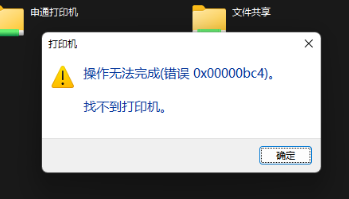
7、随后将这个值改名为“RpcAuthnLevelPrivacyEnabled”
8、再双击打开它,将数值改为“0”并确定保存。
9、修改完成后,只要重启电脑就可以解决共享打印机无法连接问题了。
方法三、
1.新建记事本文档,输入如下内容:
Windows Registry Editor Version 5.00
[HKEY_LOCAL_MACHINE\System\CurrentControlSet\Control\Print]
“RpcAuthnLevelPrivacyEnabled”=dword:00000000
[HKEY_LOCAL_MACHINE\Software\Policies\Microsoft\Windows NT\Printers\PointAndPrint]
“RestrictDriverInstallationToAdministrators”=dword:00000000
2.然后保存,修改文件扩展名为reg,比如1.reg,然后双击这个文件导入注册表即可解决问题。注意电脑需要重启才生效。
方法四、
1、首先,按键盘上的【Win + X】组合键,或右键点击任务栏上的【Windows开始图标】,在打开的隐藏菜单项中,选择【运行】;
2、运行窗口,输入【gpedit.msc】命令打印机共享找不到驱动,按【确定或回车】,可以打开本地组策略编辑器;
3、本地组策略编辑器窗口打印机共享找不到驱动,在【计算机配置 > 管理模板】下,找到并双击【打印机】;
4、选择【配置 RPC 连接设置】,然后点击【编辑策略设置】;
5、配置 RPC 连接设置窗口,选择【已启用】,再选择【命名管道上的 RPC】,最后点击【应用 - 确定】即可;
以上就是win11共享打印机提示0000709的修复方法介绍了,希望对各位用户们有所帮助。
上一篇以闪亮之名元气有什么用 以闪亮之名元气怎么用
下一篇创造与魔法藏宝图位置2023最新 创造与魔法藏宝图怎么用
版权声明
本文仅代表作者观点。
本文系作者授权发表,未经许可,不得转载。

发表评论